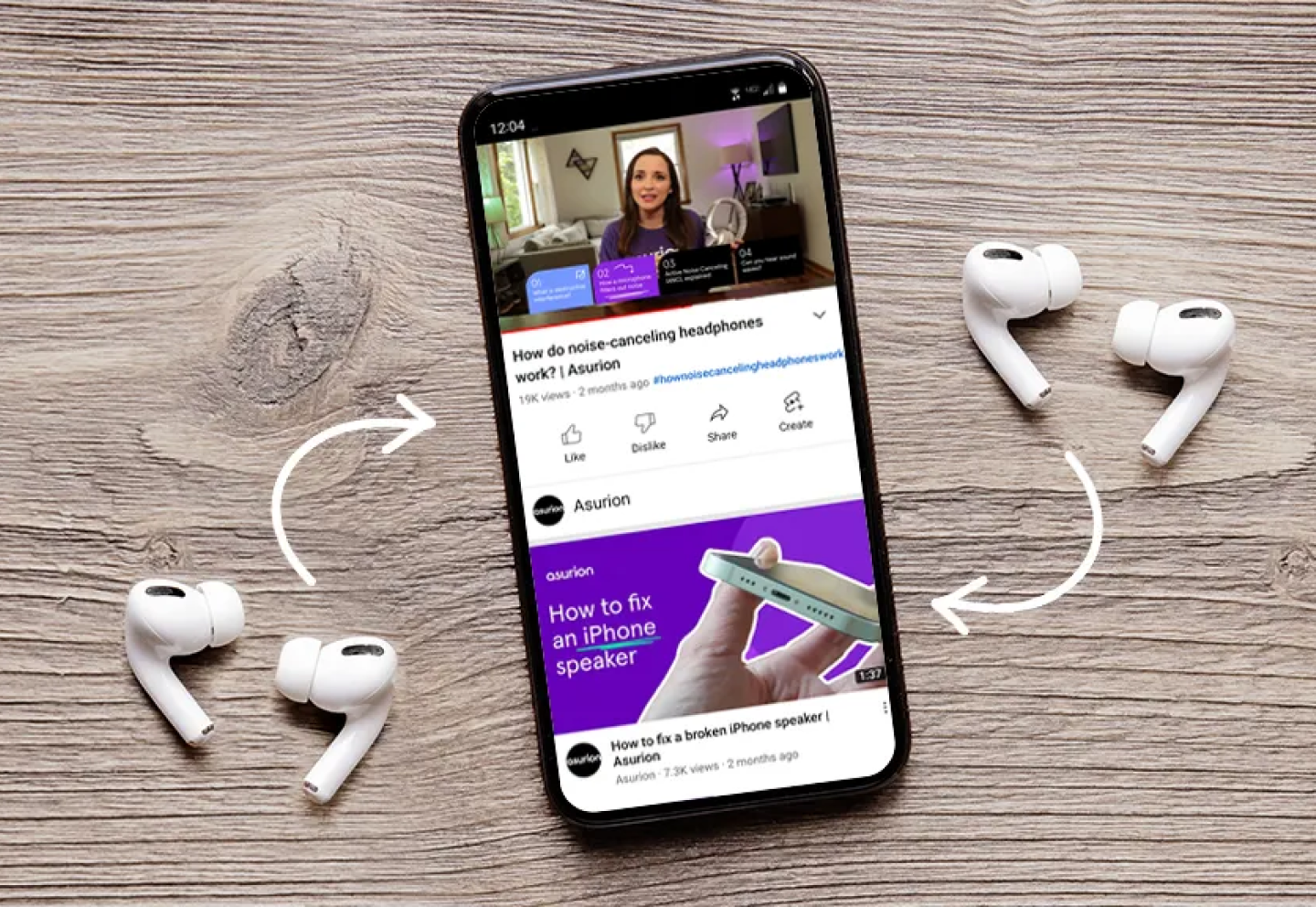
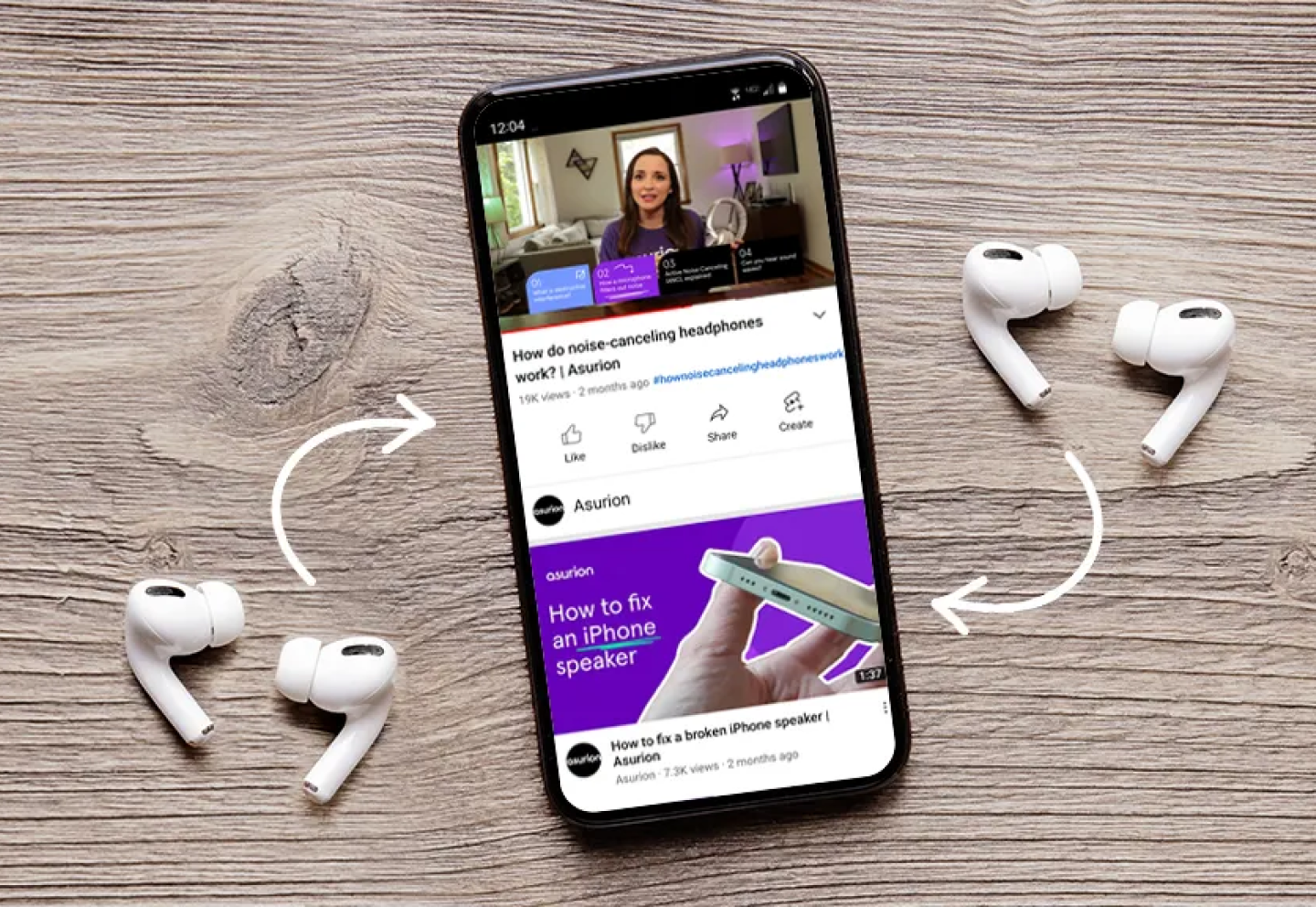
Comment connecter deux paires de AirPods à vos appareils
Vos AirPods® sont dotées de nombreuses fonctionnalités intéressantes qui vous permettent de faire bien des choses comme écouter de la musique et répondre à des appels téléphoniques. Cependant, vous êtes-vous déjà demandé ce que vous pouviez faire avec deux paires?
Les experts d’Asurion aident des millions de clients à tirer le meilleur parti de leurs produits technologiques préférés tous les jours, et les AirPods ne font pas exception. Voici quelques conseils sur la manière de partager du contenu audio d’un appareil avec deux paires d’écouteurs sans fil.
Quand devez-vous connecter deux paires d’AirPods à un seul appareil?
Si vous et votre ami avez chacun une paire, vous pouvez les connecter sur un même appareil, comme votre iPhone® ou iPad®, et écouter la même liste de chansons, regarder le même film en avion ou participer au même clavardage par vidéo.
APPAREILS COMPATIBLES AVEC LES AIRPODS
Comme les autres écouteurs sans fil, vos AirPods utilisent la technologie Bluetooth® pour se connecter à votre téléphone et à d’autres appareils de votre domicile, comme des ordinateurs portables, des tablettes, des ordinateurs vestimentaires et même des télévisions intelligentes. Cette fonctionnalité vous permet de partager du contenu audio avec d’autres AirPods et même avec les écouteurs Beats by Dr. Dre®. Cependant, pour les jumeler correctement, vos appareils doivent être compatibles et utiliser la dernière version du logiciel. Les modèles compatibles incluent les suivants :
- iPhone 8 ou modèle plus récent
- iPad Pro® 12,9 po (2e génération) ou modèle plus récent
- iPad Pro 11 po
- iPad Pro (10,5 po)
- iPad Air® (3e génération)
- iPad mini® (5e génération)
- iPad (5e génération) ou modèle récent
- iPod touch® (7e génération)
- Apple TV® 4K
Comment puis-je connecter deux paires d’écouteurs qui ne sont pas des AirPods?
Les modèles de téléphones Samsung® plus récents ont une fonctionnalité appelée Dual Audio qui vous permet d’écouter le contenu d’un seul appareil avec deux haut-parleurs ou casques d’écoute Bluetooth. Même si vous pouvez connecter une paire d’AirPods à un appareil Android™, vous aurez une expérience plus harmonieuse en les utilisant avec les appareils de la liste ci-dessus.
Comment connecter deux paires d’AirPods à un téléphone
Lorsque vous aurez vérifié la compatibilité de vos écouteurs sans fil, vous pourrez rapidement les jumeler à un iPhone. Voici les étapes simples :
- Connectez la première paire d’AirPods à votre iPhone. S’il s’agit de la première fois que vous les configurez, gardez les AirPods dans leur étui et ouvrez-le à proximité de l’appareil. Ensuite, suivez les instructions à l’écran.
- Ouvrez le Control Center (Centre de contrôle) sur votre iPhone en effectuant un balayage du haut vers le bas à partir du coin supérieur droit de votre écran. Ensuite, appuyez sur l’icône AirPlay® > Share Audio (Partager l’audio).
- Maintenant, vous êtes prêt à connecter votre deuxième paire d’AirPods. Tenez l’étui à proximité de votre iPhone et ouvrez le couvercle. Si vous avez des écouteurs AirPods Max®, tenez-les simplement à proximité de l’appareil.
- Lorsque la deuxième paire d’AirPods apparaît à l’écran, appuyez sur Share Audio (Partager l’audio).
Comment connecter deux paires d’AirPods à un iPad
Lorsque vous aurez vérifié la compatibilité de vos écouteurs sans fil, vous pourrez rapidement les jumeler à un iPad. Voici comment :
- Connectez la première paire d’AirPods à votre iPad. S’il s’agit de la première fois que vous les configurez, gardez les AirPods dans leur étui et ouvrez-le à proximité de l’appareil. Ensuite, suivez les instructions à l’écran.
- Ouvrez le Control Center (Centre de contrôle) sur votre iPad en effectuant un balayage du haut vers le bas à partir du coin supérieur droit de votre écran. Ensuite, appuyez sur l’icône AirPlay® > Share Audio (Partager l’audio).
- Pour connecter une deuxième paire d’AirPods, tenez l’étui à proximité de votre iPad et ouvrez le couvercle. Si vous avez des écouteurs AirPods Max®, tenez-les simplement à proximité de l’appareil.
- Lorsque la deuxième paire d’AirPods apparaît à l’écran, appuyez sur Share Audio (Partager l’audio).
Comment ajuster le partage audio sur un iPhone ou un iPad
Maintenant que les deux paires d’AirPods sont connectées, vous pouvez facilement lancer et interrompre la lecture du contenu audio sur l’écran verrouillé de votre appareil ou dans le Control Center (Centre de contrôle). Vous ne vous entendez pas quant au volume? Vous pouvez monter ou baisser le volume de chaque paire d’AirPods en utilisant séparément les curseurs de volume ou chaque utilisateur peut l’ajuster à sa guise à l’aide des commandes des écouteurs.
Comment arrêter le partage des AirPods
Êtes-vous prêt à recommencer à écouter du contenu par vous-même? Lorsque le moment est venu d’arrêter le partage, vous pouvez déconnecter une paire d’AirPods en touchant un bouton.
- Ouvrez le Control Center (Centre de contrôle) en effectuant un balayage du haut vers le bas à partir du coin supérieur droit de votre écran.
- Appuyez sur l’icône AirPlay, puis sur la coche à côté de la paire d’écouteurs pour arrêter le partage avec celle-ci.
Plus de guides choisis juste pour vous
Vous voulez encore plus de conseils ? Nous en avons quelques autres qui pourraient vous plaire. Consultez-les ou consultez tous les articles.
Six conseils qui vous aideront à rester en sécurité sur les réseaux Wi-Fi publics
Regarde commentRegarde commentUn iPad peut-il être infecté par des virus ou des logiciels malveillants?
Apprendre encore plusApprendre encore plus*Les marques de commerce d’Asurion® et ses logos sont la propriété d’Asurion, LLC. Tous droits réservés. Toutes les autres marques sont la propriété de leurs détenteurs respectifs. Asurion n’est pas affilié, parrainé ou approuvé par les propriétaires respectifs des autres marques commerciales figurant dans le présent document*.
En communiquant avec un ou une experte, vous acceptez la et les Conditions d’utilisation.
Termes et conditions (BC, MB, QC, SK), Termes et conditions (Toutes les autres provinces)


